Vad är ljudkomprimering: Krymp storlek och ändra dynamiskt omfång
När man talar om ljudkomprimering finns det två typer som krymper filstorleken och ändrar det dynamiska omfånget. Det förra är bara för att krympa filstorleken, många vill ha små filstorlekar för att ladda upp till sociala medier eller någon annan plattform. Och det senare handlar mer om professionell ljudredigering. Ljudkomprimering för dynamiskt omfång är ett användbart verktyg för ljudtekniker som vill jämna ut ljudet från instrument, sång och mer. Den här artikeln kommer att berätta om de detaljerade stegen för hur du gör dessa två åtgärder. Du kan använda det bästa verktyget för att komprimera ljudstorleken och lära dig kunskapen om att ändra dynamiskt omfång.
Guidelista
Komprimera ljuddata [Filstorlek] Komprimera ljudnivån [Dynamiskt omfång] Vanliga frågor om ljudkomprimeringKomprimera ljuddata [Filstorlek]
Om du bara vill göra en ljudkomprimering av filstorleken är det enkelt att använda programvaran för att göra det. Men om du vill ha ditt ljud finns det ingen tydlig kvalitetsförlust eller brus, AnyRec Video Converter kan vara det bästa valet för att komprimera ljudstorlek för dig. Den här programvaran stöder dig inte bara för att komprimera filstorleken utan även att ändra många filattribut som Channel, Bitrate, Sample Rate, och så vidare. Så du kan inte bara använda den här programvaran för att få den oönskade storleken på ljudet utan också ställa in attributen för att passa de krav du behöver.

Komprimera ljudfilens storlek utan att minska ljudkvaliteten för mycket.
Minska bruset som finns efter ljudfilskomprimeringen.
Ändra många filattribut för att få en bättre effekt.
Stöd förhandsgranskningsfunktioner så att du kan lyssna på ljudet innan komprimeringen är klar.
100% Säker
100% Säker
Här är stegen för hur du använder AnyRec Video Converter för att göra ljudfilskomprimeringen:
Steg 1.När du har startat "AnyRec Video Converter", klicka på knappen "Verktygslådan" på huvudskärmen.
Steg 2.Sedan kan du klicka på knappen "Audio Compressor" från skärmen "Toolbox".
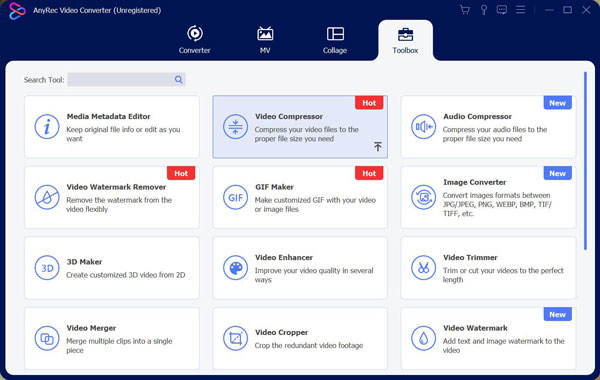
Steg 3.Efter att ha valt det ljud du vill komprimera; du kan se att det finns många attribut du kan ändra. Du kan mata in det korrekta antalet eller dra det horisontella reglaget på knappen "Storlek" för att komprimera ljudet. Dessutom kan du också ändra andra attribut som Bitrate, Sample Rate eller något annat du gillar.
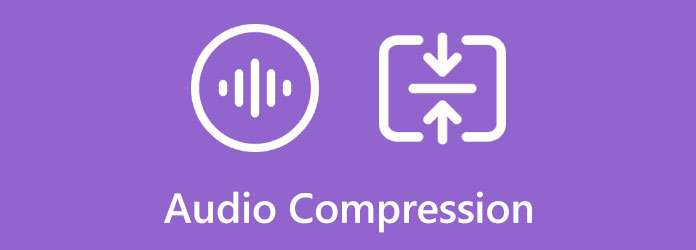
Steg 4.Det sista steget är att välja sökvägen för att spara och sedan klicka på knappen "Komprimera" för att avsluta ljudkomprimeringen.
Komprimera ljudnivån [Dynamiskt omfång]
Det finns en annan ljudkomprimering för att komprimera ljudnivån som kallas dynamiskt omfångskomprimering. Dynamiskt omfångskomprimering eller helt enkelt ljudnivåkomprimering är en ljudsignalbearbetningsoperation som minskar volymen av höga ljud eller förstärker tysta ljud, och på så sätt minskar eller komprimerar en ljudsignals dynamiska omfång. Kompression används ofta vid ljudinspelning och återgivning, sändning, liveljudförstärkning och i vissa instrumentförstärkare.
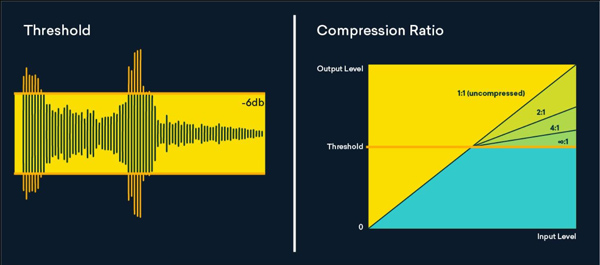
Det finns många kompressorer för att justera det dynamiska området, du kan använda Adobe Au eller någon annan programvara. Ljudnivåkomprimeringen är inte som att krympa filstorleken, alla har olika preferenser för sitt ljud. Men här är några meddelanden du bör känna till innan du gör ljudkomprimeringen för dynamiskt omfång:
Tröskel
Nivån där kompressorn börjar fungera kallas tröskeln – du ställer in den med en dB-kontroll för att bestämma de delar av signalen som kompressorn verkar på. Ställ in tröskeln högt och kompressorn kommer bara att minska förstärkningen av de mest aggressiva transienterna
Förhållande
Förhållandekontrollen bestämmer hur mycket kompressorn minskar förstärkningen när signalen passerar tröskeln. Och det är skrivet som en jämförelse med den opåverkade signalen. Ju högre första siffran i förhållandet, desto intensivare blir kompressionen.
Attacktid
Attacktiden är hur lång tid det tar för ljudsignalen att vara helt komprimerad till det inställda förhållandet efter att den har passerat tröskeln. Så, du kan ställa in en långsammare attack för att skapa lite punch från ett instrument som är mjukare, som ett klaviatur, eller en snabb attack för att snabbt komprimera ljudet av en hög gitarrplockning.
Släpptid
Frigöringstiden är hur lång tid det tar för ljudsignalen att återgå från att vara påverkad till okomprimerad. Vid låga nivåer av förstärkningsreduktion låter snabbutlösningshastigheter det mest naturliga. Däremot kan extrem kompression med en snabb släpptid resultera i en pumpande effekt - eller en plötslig ökning av volymen - som kan göra att spåret låter ojämnt i vissa musikgenrer.
Vanliga frågor om ljudkomprimering
-
Hur påverkar komprimering ljudkvaliteten?
Kompression används i musik för att minska det dynamiska omfånget av signaler med höga och tysta element så att båda kan höras tydligt. Kompression används i musik för att minska det dynamiska omfånget av signaler med höga och tysta element så att båda kan höras tydligt.
-
Vilken är den bästa komprimeringen för ljud?
Ett förlustfritt ljudfilformat är det bästa formatet för ljudkvalitet. Dessa inkluderar FLAC, WAV eller AIFF. Dessa typer av filer anses vara "hi-res" eftersom de är bättre eller lika med CD-kvalitet.
-
Är förlustfri ljudkomprimering möjlig?
Förlustfri ljudkomprimering är en klass av datakomprimering som gör att originaldata kan rekonstrueras perfekt från komprimerade data utan att förlora information. Förlustfri ljudkomprimering är möjlig eftersom de flesta verkliga data uppvisar statistisk redundans.
Slutsats
Som du kan se är dessa två ljudkomprimering tyst olika. Komprimering av dynamiskt omfång är för en bättre ljudeffekt för lyssnare. Och om du bara vill krympa filstorleken kan du använda AnyRec Video Converter för att få den komprimerade ljudfilen av bästa kvalitet!
100% Säker
100% Säker
